如何用手机远程控制电脑
- 分类:手机教程 回答于: 2020年12月18日 08:02:50
有时候我们会临时需要对电脑的一些文件资料进行些调整修改等,但是这个时候电脑又不在身边怎么操作呢?相信大家现在都是手机不离身了,那么其实我们可以通过手机远程控制电脑实现操作。不过不少小伙伴不清楚如何用手机远程控制电脑。其实这个需要些软件工具支持。下面小编就通过一款远程控制软件给大家分享下手机远程控制电脑的方法。
1、以国内的向日葵软件为例:手机上下载主控端,电脑上下载客户端。也有电脑版的主控端,所以要分清,要是在电脑上下载了主控端,手机就没法控制电脑了。
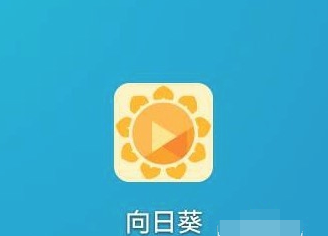
2、电脑和手机只需要一端注册账号,最后两端用同一账号登录就行;

3、登录后,在手机端就可以看到已经绑定的主机;
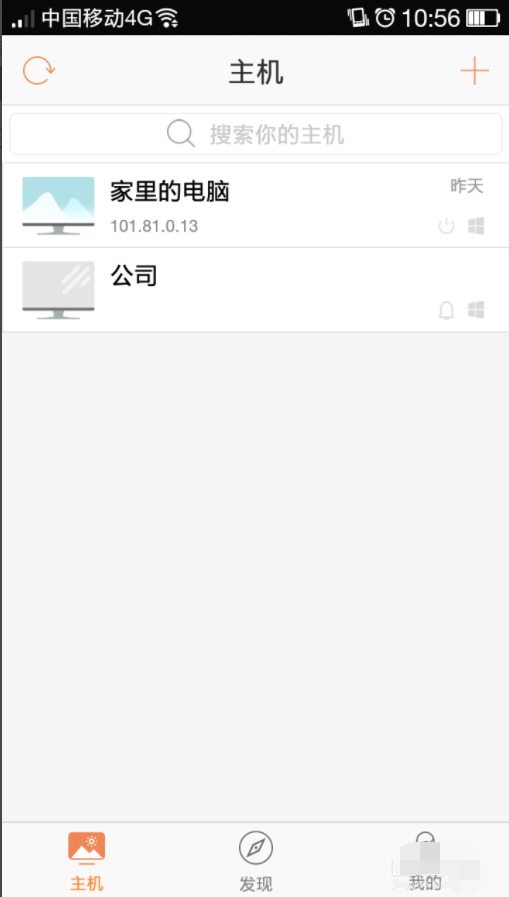
4、选择需要控制的主机,进入之后就可看到账户可以使用的功能;
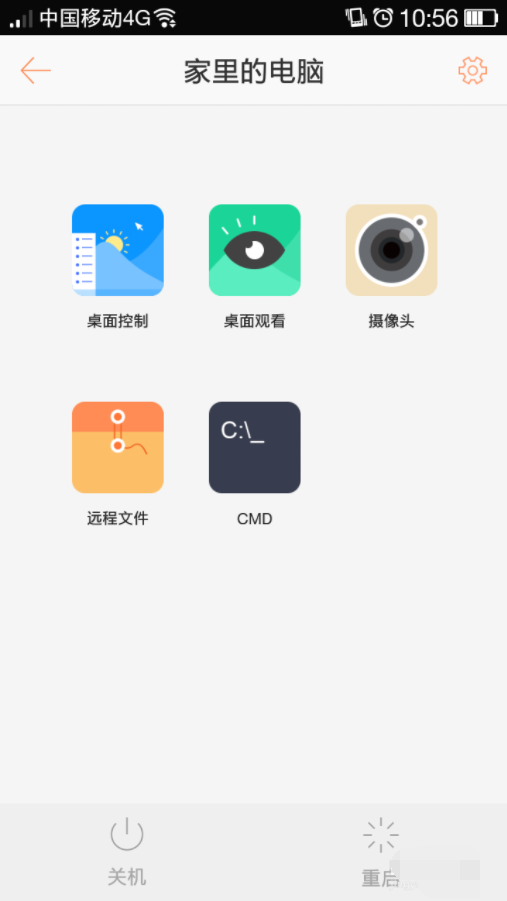
5、点击“桌面控制”,就进入电脑桌面了;
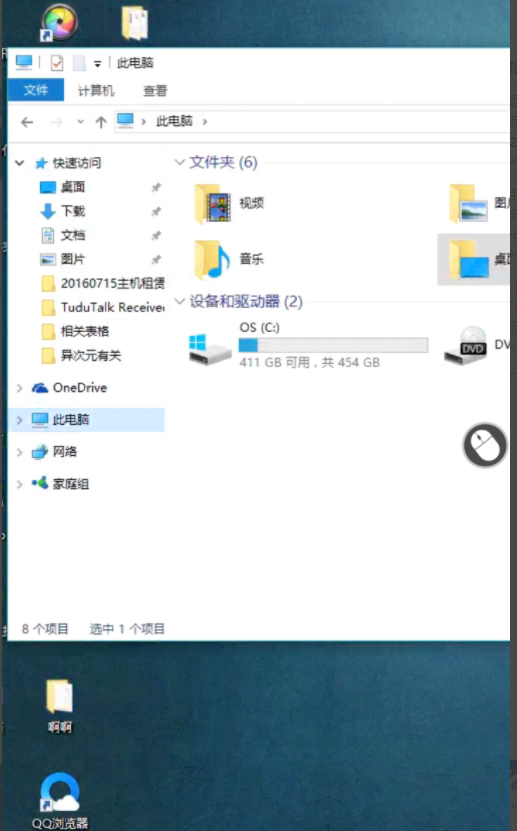
6、接下来就能在电脑上进行你需要的工作,比如上传文件,写word,进行CMD命令;
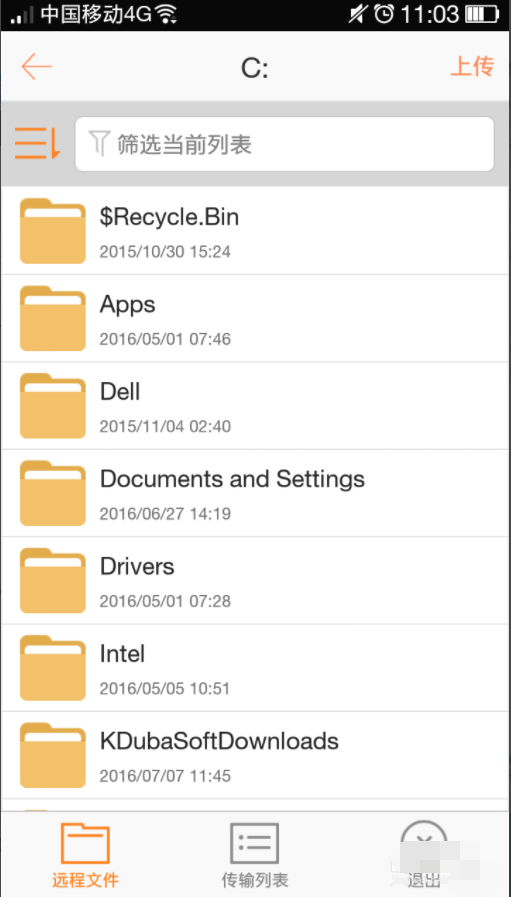
以上便是通过向日葵远程控制软件实现手机远程控制电脑的方法,有需要的小伙伴可以下载使用哦。
 有用
26
有用
26


 小白系统
小白系统


 1000
1000 1000
1000 1000
1000 1000
1000 1000
1000 1000
1000 1000
1000 1000
1000 1000
1000 1000
1000猜您喜欢
- 工商银行手机银行,让您随时随地轻松管..2024/01/22
- 买手机看什么2024/01/20
- 一键root大师如何获取权限2020/05/19
- oppo手机忘记锁屏密码怎么办教程..2022/12/03
- 2021年手机销量排行榜,华为、小米两大..2023/11/13
- 手机垃圾清理攻略:轻松解决手机存储问..2024/03/04
相关推荐
- 手机弹出广告窗口如何取消..2021/10/01
- [vivo手机新款]:全新推出,颠覆你对手机..2023/12/23
- 小米手机维修专家,快速解决您的手机问..2024/01/22
- 手机积分查询方法2024/01/06
- 无线wifi手机联网的步骤2022/12/15
- 手机快递在线自助查询2023/12/06














 关注微信公众号
关注微信公众号



